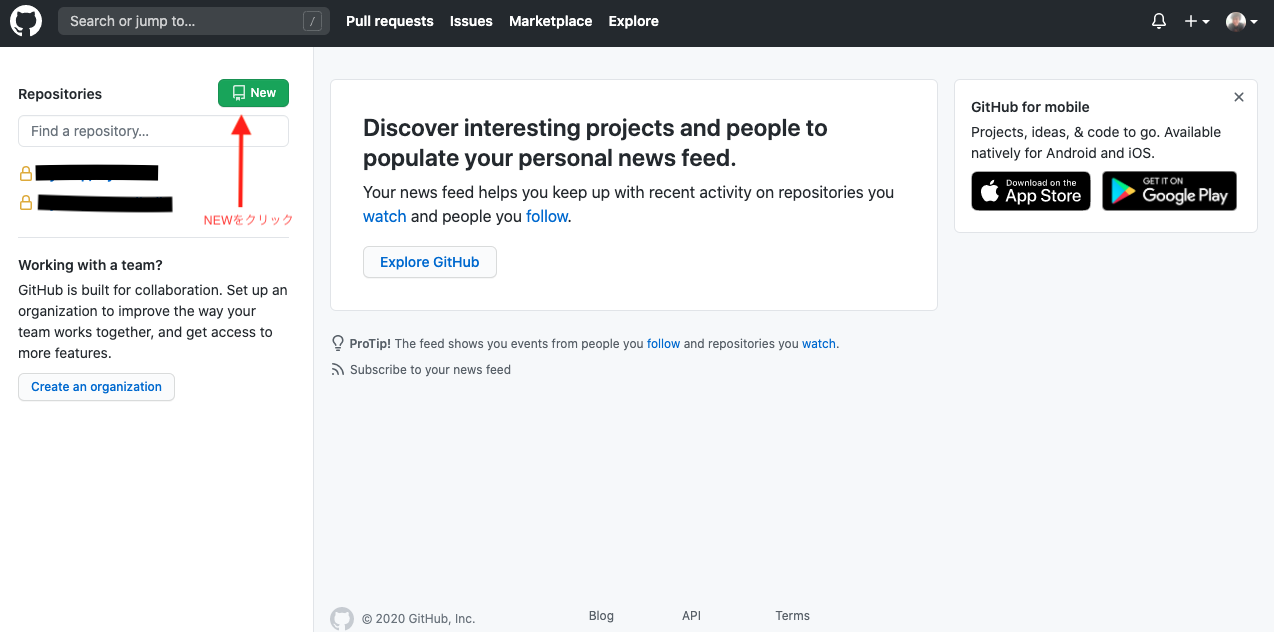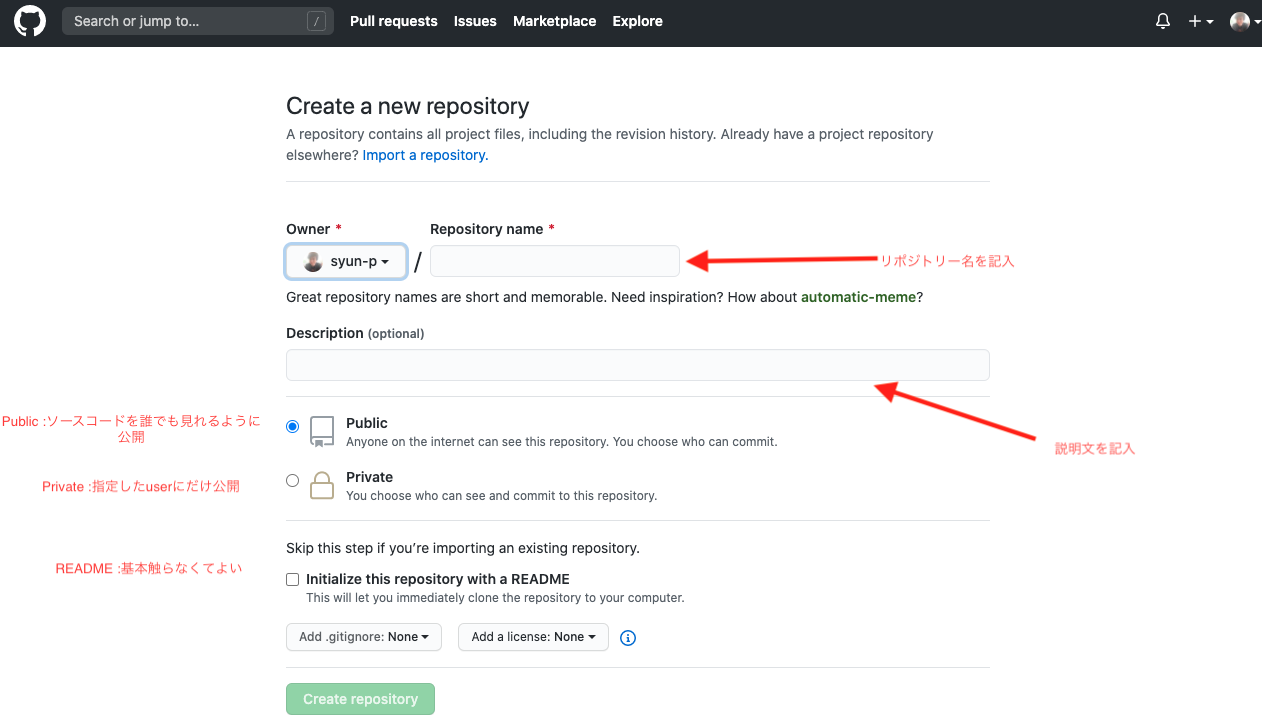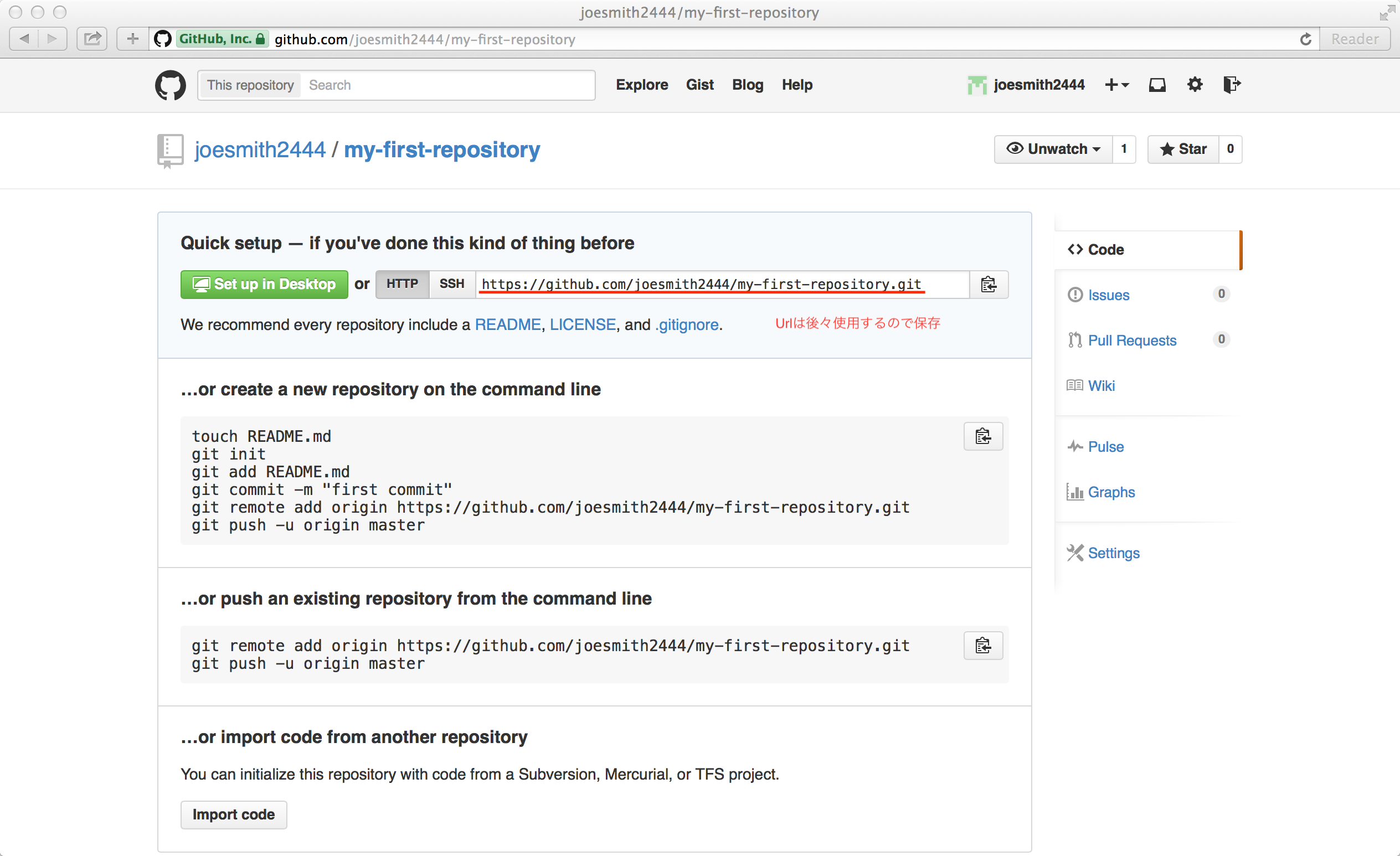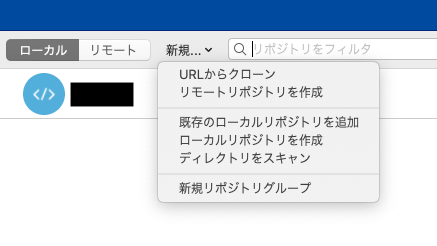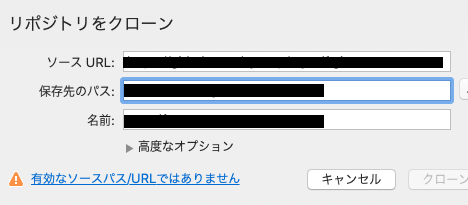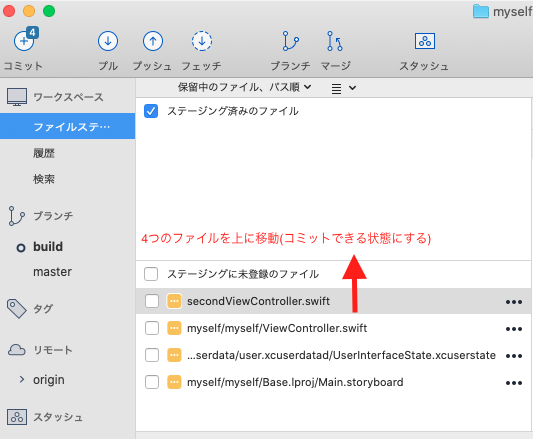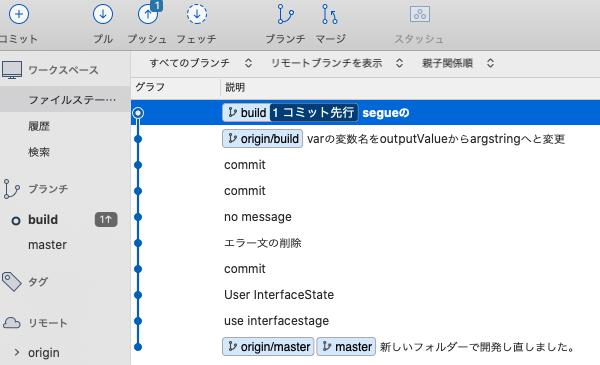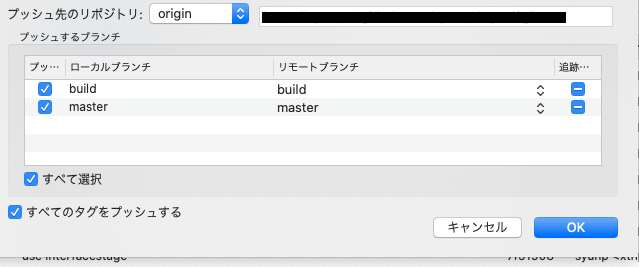はじめに
この記事では、Sourcetreeを用いてRemote環境にPush(アップロード)するまでを解説したいと思います。
Sourcetree意外にもGitを用いてもできますが、私は、Sourcetreeがおすすめです!
Sourcetreeとは?
簡単の解釈で言うと、プログラムのソースコードを管理するGitを簡単に取り扱うためのツール
がSourcetreeである。
(https://tracpath.com/bootcamp/learning_git_sourcetree.html)
まず、Gitはまず、コマンド画面で作業することになります。黒い画面で指示や命令文を記述していきますが、この作業に抵抗がある方は、少なくありません。😓
ですが、Sourcetreeは,GUI (Graphical User Interface グラフィカル・ユーザ・インターフェース)を用いて作業していくことになるのでGitよりは、抵抗なく進めることができると思います。😄
GUIについてはこちら→https://wa3.i-3-i.info/word1371.html
Sourcetreeをインストール
まずは、Sourcetreeをインストールしましょう!
こちらは、ATLASSIAN社から開発されたサービスです!無料で使えますのでインストールしてみてください
URLはこちらから→https://www.atlassian.com/ja/software/sourcetree
インストールが完了すると、ATRASSIANのアカウント作成を求められます。しかし、アカウント作成しなくてもGoogleアカウントをお持ちであれは、Sourcetreeにログインできますので是非!
Githubのリポジトリーをクローン
次に、Githubの画面に移行します。
まずは、Githubのアカウントをお持ちでない方は、
↓(詳しく説明しているので是非!)
https://qiita.com/okumurakengo/items/848f7177765cf25fcde0
Githubにログインしたら
NewRepositryを作成してください
画像に沿って記述し、create repositryをTAP
画像に沿ってUrlを保存。リモートUrlはHttpsを選択しましょう!
SSHは認証の際にSSHキーを作成するので少々厄介。。。
SSHにしたい場合は、https://qiita.com/shizuma/items/2b2f873a0034839e47ce
SSHキーはコマンドでの作業になりますのでお許しを🙇♂️
これで、githubの作業は以上です!
sourcetreeの画面で
UrlからクローンをTAP
ソースUrlにGithubで入手したHttpsのUrlをペースト ファイルの保存先と 名前を記述し、クローン
sourcetree上に設定したリポジトリーがローカル上にクローンされました!
ローカルは、自分の使用しているPC環境のことです。まだリモートには上がっていないので次は
リモートにクローンしたデータをPushしていきましょう
RemoteRepositryにPush
では、Pushしていきましょう!!
その前にステージングとコミットしていきましょう!
ステージング コミットの準備段階!
ステージングすることによりコミットできるようになる。
コミットメッセージを入力(変更した箇所を文章にする)
コミットした状態の画面を参照するとプッシュボタンに①のマークがあるのがわかる
ではプッシュしてみよう
ブランチを全て選択(基本、ローカルとリモートのブランチは統一すること)
し、Pushしてみよう!